Где в Xiaomi Redmi 3s находится отладка по usb и что это такое?
Ответ
Режим отладки по usb (debugging mode) обычно требуется для получения root доступа (прав суперпользователя) или модификации и доработки прошивок, другими словами – внесение изменений в ОС на более глубоком уровне. Изначально этот режим был создан для разработчиков, он позволяет:
- Производить оптимизацию приложений и самой операционной системы
- Проверять как функционирует созданная программа с ОС
- Выявлять сбои в работе
- Проводить тест аппаратных компонентов
- Обновлять ПО
- Создавать резервную копию
- Получать доступ к файловой системе смартфона с компьютера
- Выполнять восстановление телефона
- Получать подробную статистику процессов
Сама служба отладки называется ADB (Android Debug Bridge). Включить режим отладки можно на всех устройствах Xiaomi через настройки телефона/планшета. В зависимости от версии вашей системы, расположение нужного пункта меню может немного отличаться.
- Переходим по следующему пути Настройки-Общие-О смартфоне
- Находим строку с номером сборки (версия miui), затем нажимаем на нее примерно 7 – 10 раз
- Должно появится уведомление о включении меню для разработчиков
- Возвращаемся в настройки, переходим в "Дополнительно" и находим пункт «Для Разработчиков»
- В этом меню находим опцию «Отладка по USB» и ставим галочку напротив, на этом все.
Стоит упомянуть, что после первого подключения к компьютеру в режиме отладки, на телефоне нужно будет подтвердить подключение.

Если смартфон не определяется, причины обычно три:
- Устройство заблокировано - нужно просто разблокировать смартфон
- Неподходящий порт usb - используйте только порты находящиеся сзади и версии 2.0
- Отсутствуют драйвера – скачайте программу MI PC Suite или найдите драйвера отдельно
Большинство Android устройств имеют скрытые функции, к числу которых относится инженерное меню Xiaomi, да и любого другого телефона. Скрывается оно в первую очередь от неопытных пользователей чтобы те не наломали дров.
Для чего нужно инженерное меню?
Инженерное меню используется разработчиками для финальной настройки устройства. Здесь можно проверить работу всех датчиков и протестировать основные компоненты. Всего насчитывается около 25 разных видов тестов.
Как открыть инженерное меню на смартфонах Xiaomi?
Чтобы войти в инженерное меню на устройствах Xiaomi Redmi Note 3 Pro, Xiaomi Redmi 3s, Redmi 3 (этот способ подходит ко всем смартфонам Xiaomi) — нужно в режиме набора номера ввести: *#*#6484#*#*. Если этот код не сработал – попробуйте *#*#4636#*#* .
Еще один способ – идем в Настройки > Об устройстве . Здесь нужно 5 раз нажать по надписи “Версия ядра” и меню откроется.

Меню состоит из пяти пунктов:
- Automatic Test. Все параметры будут протестированы автоматически.
- Single Item Test. Тут можно отдельно запустить любой из тестов.
- Test Report. Здесь можно ознакомиться с результатами тестов.
- SW add HW version. Узнать версию смартфона.
- Device View. Все информация об оборудовании девайса.

Если с пунктами 1,3,4,5 все ясно, то по второму нужно рассказать отдельно, так как он включает в себя кучу тестов.

- Key – проверка на работоспособность физических кнопок
- Blacklight – тестирование дисплея на яркость
- TouchPanel – тестирование сенсора
- TFlash – проверка карты памяти
- Bluetooth – ищет все доступные устройства
- SIM Card – проверка наличия сим-карт
- Vibration – тест на вибрацию
- Кольцевая проверка – тестирует разговорный микрофон на запись и проигрывание
- LCD – цвета дисплея
- GPS – поиск спутников
- Gyro – работа гироскопа
- G-sensor – датчик скорости
- Proximity Sensor – отвечает за затухание экрана при разговоре
- Optical Sensor – оптический сенсор
- Magnetic Sensor – магнитный сенсор
- RTC – встроенные часы
- Speaker – проверка разговорного динамика
- Receiver – проверка стандартного динамика
- Headset – тест разъема под наушники, гарнитуры и воспроизведение звука
- LED – индикатор уведомлений
- FM – проверка работы радио
- Camera – тестируем камеру и вспышку
- Battery – работа аккумулятора и зарядки
- Wi-Fi – ищем точки доступа
- Torch – проверка фонарика
Как видите, с помощью инженерного меню имеется возможность получить массу информации. Опытный пользователь с его помощью сможет откатить смартфон к стандартным (заводским) настройкам, протестировать работу всех датчиков, узнать более подробные сведения об устройстве, оптимизировать расход батареи и многое другое.
Режим разработчика, позволяет продвинутым пользователям, совершать более глубокие настройки телефона, не доступные в обычном режиме.
В основном, его используют для включения отладки по USB, конфигурации USB, и.т.д. Для того чтобы включить режим разработчика на телефонах Xiaomi, необходимо сделать следующее.
Как включить режим разработчика на Xiaomi
2. Прокручиваем страницу с настройками в самый низ, и переходим в раздел "О телефоне".

3. В разделе "О телефоне", находим пункт "Версия MIUI", далее кликаем по нему семь раз, пока не появиться сообщение "Режим разработчика открыт".

Как войти в режим разработчика на Xiaomi
1. Выходим из раздела "О телефоне", нажав на значок "Назад", в верху окна.

2. В настройках телефона
, находим раздел "Система и устройство", далее переходим в пункт "Дополнительно".

3. Находим пункт "Для разработчиков" и переходим в него.

Как отключить режим разработчика на Xiaomi
1. Заходим в настройки телефона.

2. В разделе "Настройка приложений", переходим в пункт "Все приложения".

Параметры разработчика на Android-устройстве могут принести много полезных настроек и отобразить целую кучу полезной информации о Вашем устройстве. Например, для того чтобы настроить громкость любимого гаджета Вам тоже понадобится меню «Для разработчиков».
В основном, все новые смартфоны и планшеты из коробки не предоставляют открытого доступа к данному меню. Именно в этом случае нам надо разобраться как его включить.
Как включить меню «Для разработчиков» на Android
1. Заходим в общие «Настройки» устройства и ищем внизу раздел «О телефоне»:


3. После быстрого нажатия на этот пункт система выдаст Вам следующее сообщение: «Вы стали разработчиком!». Визуально это выглядит так:
4. Теперь можно вернуться в основные «Настройки» нашего Android-смартфона или планшета и увидеть долгожданное меню «Для разработчиков». Мы благополучно его активировали или включили:

На это процедура включения данного меню закончена.
Теперь припустим что мы хотим кому-то одолжить наш аппарат и боимся чтобы никто там ничего серьезного не изменил без нашего согласия. Тогда этот пунктик «Для разработчиков» лучше конечно спрятать или отключить
Как отключить меню «Для разработчиков» на Android
Отключить или спрятать (скрыть) меню разработчиков на Андроид можно так же легко, как и активировать его.
1. Опять заходим в общие «Настройки» аппарата и находит там раздел «Приложения»:

2. После открытия данного раздела надо перейти на вкладку «Все»:

3. Потом придется отыскать там приложение «Настройки» и тяпнуть по нему один раз. Должно появиться контекстное меню следующего вида:
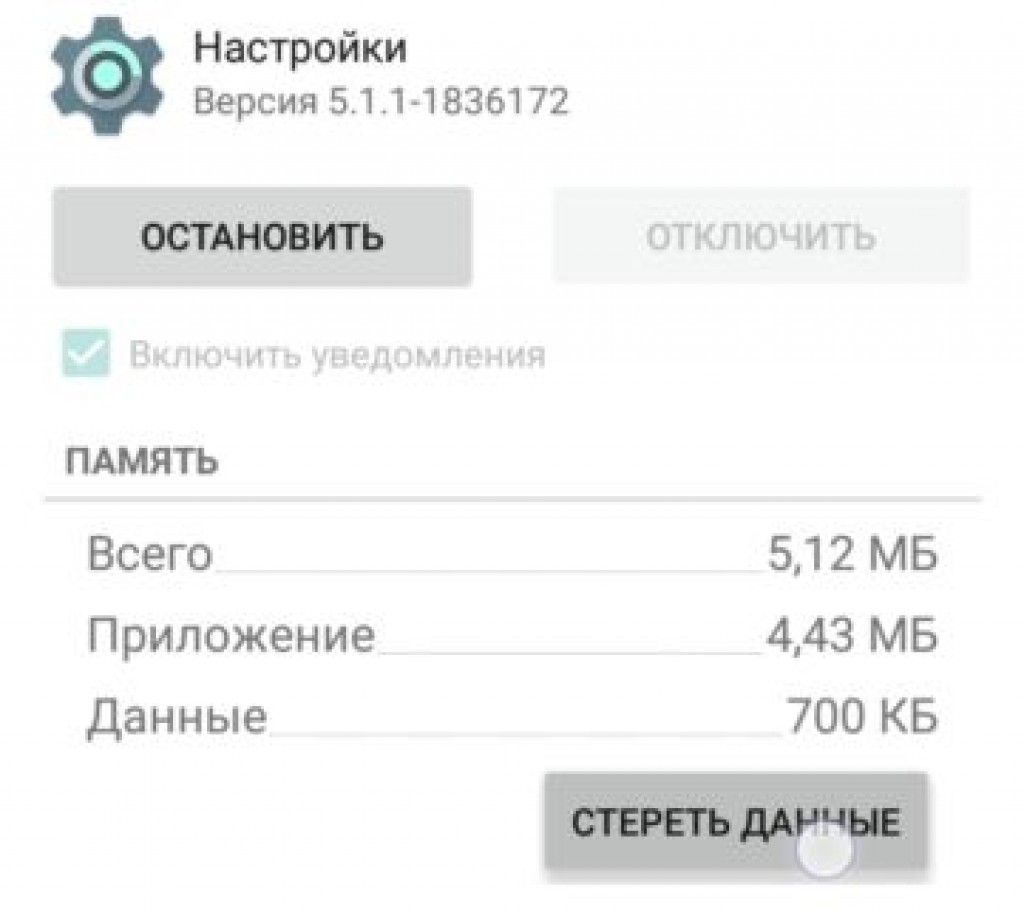
4. Жмем по кнопочке «Стереть данные» и все. Меню «Для разработчиков» успешно отключилось, спряталось или удалилось если так хотите. Не стоит этого бояться.
Конечно, система предупредит Вас о том, что «Все данные этого приложения буду удалены без возможности восстановления, включая все файлы, базы данных, настройки, аккаунты и т.д.». Ничего подобного на своем смартфоне я не заметил. Все осталось «как было».
Операция успешно завершена!
* Recommended to upload a 720*312 image as the cover image
Article Description
Ниже перечислены функции, которые часто используются, когда вы находитесь в режиме разработчика.Отладка USB: разрешите вашему устройству Android общаться через USB-порт на вашем компьютере с помощью Android Debug Bridge (ADB). Вы также можете отменить авторизацию отладки USB: когда вы впервые используете компьютер для отладки через USB, вам необходимо авторизовать его и настроить пару ключей. Этот параметр отменяет это. Это очень важно / важно, если вы пытаетесь установить связь с устройством через ПК.Показать прикосновения: эта опция добавляет визуальную подсказку на экране, где бы ни было зафиксировано касание.Шкала оконной анимации: установите скорость воспроизведения оконной анимации. Чем меньше число, тем быстрее.Масштаб анимации перехода: установите скорость для воспроизведения анимации перехода. Опять же, снижение происходит быстрее.Ограничение фонового процесса: разрешить настраиваемую настройку того, сколько процессов может выполняться в фоновом режиме сразу. Очень рекомендуется, чтобы мы не часто возились с ним, если вообще.Оптимизация памяти: эта опция устанавливает файл подкачки для многозадачности. Размер зависит от конфигурации устройства и ОЗУ. В этом случае мое устройство Mi4i имеет 1 ГБ ОЗУ, и вы можете обратиться к таблице ниже.- Высокий: от 767 МБ до 1 ГБ- Средний: от 767 МБ до 1 ГБ- Низкий: файл подкачки отключен- Выкл.: Файл подкачки отключенВключить оптимизацию MIUI: этот параметр позволяет использовать множество параметров и оптимизаций на основе MIUI в соответствии с рекомендациями, установленными разработчиками MIUI. Он помогает загружать приложение и данные приложения параллельно, сокращая время загрузки и обеспечивая более удобный пользовательский интерфейс. Этот параметр иногда может вызывать множество проблем для приложений, отличных от MIUI, таких как Google Apps & Apps от Google Playstore. Лучше отключить его, если вы полагаетесь на Google Playstore для приложений и сервисов или используете глобальные стабильные или глобальные бета-версии MIUI ROMsЭто поможет многозадачности и предотвратить постоянную перезагрузку пусковой установки.Он синхронизирует поток пользовательского интерфейса с временем анимации, поэтому, сохраняя его отключенным, таймер таймера не должен ждать, пока анимация начнет / остановится. ЦПУ без проблем отображает анимацию, не дожидаясь, пока инфраструктура MIUI синхронизирует анимацию.Управление памятью MIUI 9 постоянно очищает некоторые приложения, работающие в фоновом режиме, чтобы предоставить больше возможностей для работы в режиме ram и более многозадачности, однако это может очистить важные приложения, которые необходимо запустить в фоновом режиме.

